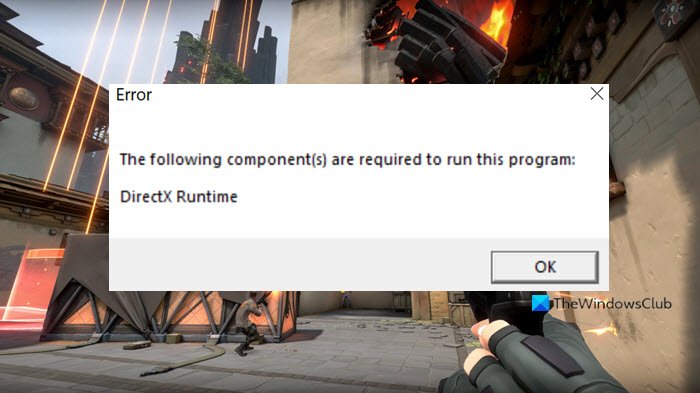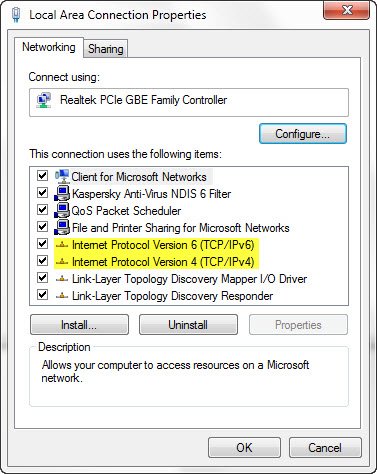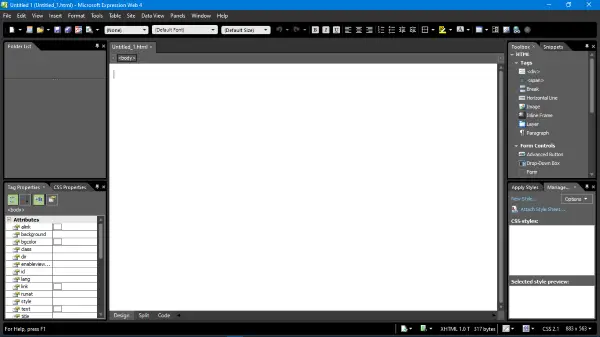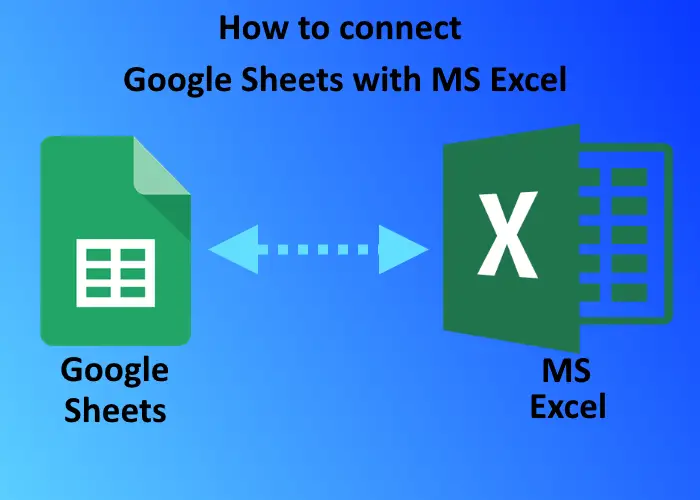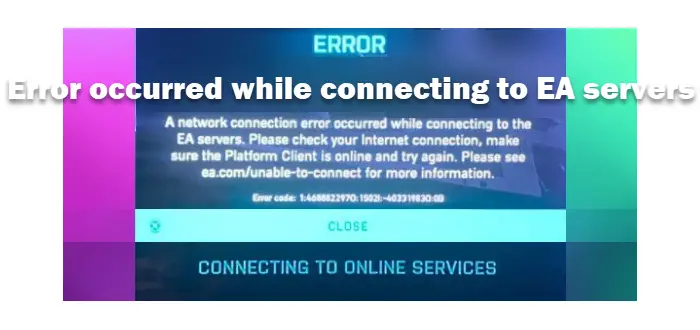これまで、Windows ストア アプリや Windows Update のダウンロード、インストール、アップグレード時にユーザーが直面するさまざまな問題に関するさまざまなトラブルシューティングを投稿してきました。一部のエラーは共通のエラー メッセージを共有していましたが、異なるエラー コードを推奨していました。システム上のプロキシ構成が正しくない場合、次の 4 種類のエラーが発生する可能性があることが確認されています。
1] Microsoft Store アプリの更新エラー
Windows ストア アプリの使用中に次のエラーが発生する場合があります。
- このアプリはインストールされていません – 詳細を表示します。
- 問題が発生したため、このアプリをインストールできませんでした。もう一度試してください。エラーコード: 0x8024401c
- 購入を完了できませんでした。問題が発生したため、購入を完了できません。
- 問題が発生したため、このアプリをインストールできませんでした。もう一度試してください。エラーコード: 0x8024401c
- ネットワーク プロキシが Windows ストアで機能しません。詳細については、システム管理者にお問い合わせください。
この投稿の最後にいくつかのリンクがあります。Windows ストア アプリの問題のトラブルシューティング。
2] Windows Updateエラー
また、Windows Update が更新プログラムの確認や更新プログラムのダウンロードを行わず、エラー コード 8024401C または次のエラー メッセージが表示される場合があります。
- アップデートのチェック中に問題が発生しました。エラー コード 8024401C
3]ライブタイルエラー
一部のアプリのライブ タイルでは、コンテンツが更新されない場合や、ライブ コンテンツが表示されない場合があります。この方法を使用して問題を解決できます。
4] UWP アプリでインターネットに接続していないと表示される
Windows 10/8 に含まれるアプリによって、インターネットに接続されていないことが示される場合があります。別のネットワークに接続しているときに Windows ストアから他のアプリをインストールした場合、それらのアプリもインターネットに接続されていないことを示す場合があります。アプリでは、次のいずれかのエラー メッセージが表示される場合があります。
- サインイン中に問題が発生しました。
- インターネットに接続されていません。
ここに挙げたエラー メッセージは、おそらく直面する可能性が高いものです。Wi-Fiネットワーク接続 (LAN接続)。 KB2778122 は、上記のエラーを回避する方法を提案しています。次の提案は、上記のタイプの問題をすべて解決するのに役立ちます。
Windows 11/10で認証されたプロキシサーバーを使用する方法
1.プレスWindowsキー+R組み合わせて入れるinetcpl.cplそして殴る入力開くインターネットのプロパティ。
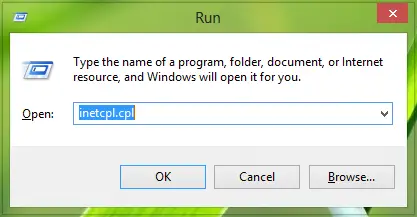
2.でインターネットのプロパティに切り替えます接続タブ、ここをクリックしますLAN設定。
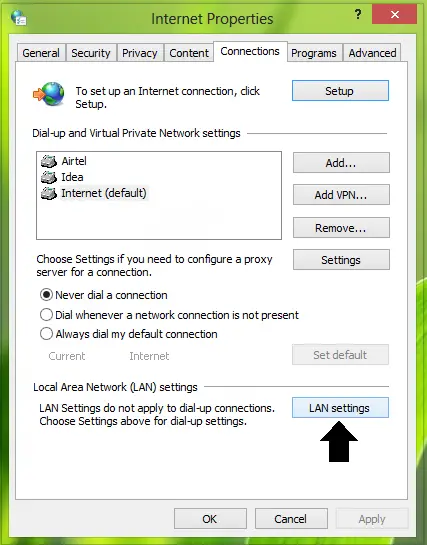
3.さらに進んで、プロキシサーバーセクションで、クリックします高度な。
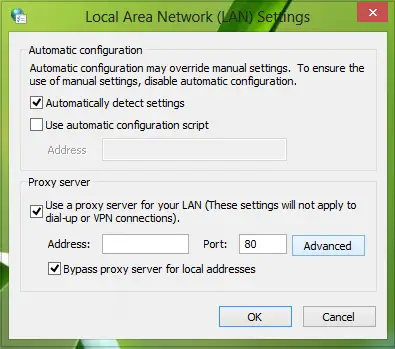
4.今、プロキシ設定窓、のために例外セクションで、カンマを使用して次のエントリを入力します。
login.live.com, account.live.com, clientconfig.passport.net, wustat.windows.com, *.windowsupdate.com, *.wns.windows.com, *.hotmail.com, *.outlook.com, *.microsoft.com, *.msftncsi.com/ncsi.txt

クリックわかりました。を閉じますインターネットのプロパティ設定ウィンドウ、つまりダウンロード/インストールの修正Windows アプリこれまでのところ行われています。
次に、管理コマンド プロンプトで次のコマンドを実行して、構成した設定をエクスポートします。Windowsアップデート同じように:
Netsh winhttp import proxy source=ie
変更が有効になるように完了したら、マシンを再起動します。
以下の投稿もご覧ください。